반응형
어떤 버튼을 눌렀을 때 관련된 내용만 보여주고 싶을 때 useState()를 사용하면 쉽게 구현할 수 있습니다.
📌 useState()가 무엇이고 언제 사용하는가?
1. 자료를 저장하는 역할을 합니다.
2. 자주 변경되는 자료를 저장할 때 사용합니다.
📌 코드 설명
- 탭을 눌렀을 때 state가 변경되고, 변경된 state를 페이지를 출력하는 컴포넌트에 전달해서 관련된 내용만 보이도록 했습니다.
import { useState } from 'react';
// Detail에 관련된 자료가 저장된 파일입니다.
import {food, product, book} from 'Detail-data';
function Detail() {
let[tab, setTab] = useState('food');
return(
<div>
// 해당 버튼을 누를 때마다 onClick() 함수가 활성화돼서 state 값을 변경해줍니다.
<header className="tab-container">
<button type="button" onClick={() => {setTab('food')}}>
<h1>식재료</h1>
</button>
<button type="button" onClick={() => { setTab('product'); }}>
<h1>식기 및 도구</h1>
</button>
<button type="button" onClick={() => { setTab('book'); }}>
<h1>관련도서</h1>
</button>
</header>
<section className="grid">
{
<ClickTab tab={tab} food={food} product={product} book={book} />
}
</section>
</div>
);
}
// tab이라는 state 값에 따라 다른 내용을 보여주는 역할을 하는 컴포넌트입니다.
function ClickTab({tab, food, product, book}) {
if(tab === 'food') {
return( <ShowContent data={food} /> );
}
if(tab === 'product') {
return( <ShowContent data={product} /> );
}
if(tab === 'book') {
return( <ShowContent data={book} /> );
}
}
function ShowContent({data}) {
return(
data.map((item, i) => {
return(
<Link to={item.url} className={cn(style.item, style.link)} key={i}>
<div className={cn(style.imgContainer)}>
<img src={item.img} alt="나눔" />
</div>
// 제목이 10자 이상일 때와 아닐 때를 삼항 연산자로 원하는 형태로 변경하였습니다.
<h2>
{
item.title.length >= 10
? item.title.slice(0, 11).concat('...')
: item.title
}
</h2>
<div className={cn(style.subInfo)}>
// 숫자일 때에만 뒤에 '원'이 붙도록 표현했습니다.
<strong>
{
item.cost != '가격없음' ? item.cost.concat('원') : item.cost
}
</strong>
<span>{item.location}</span>
</div>
</Link>
);
);
}
📌 결과
- tab이 food일 때
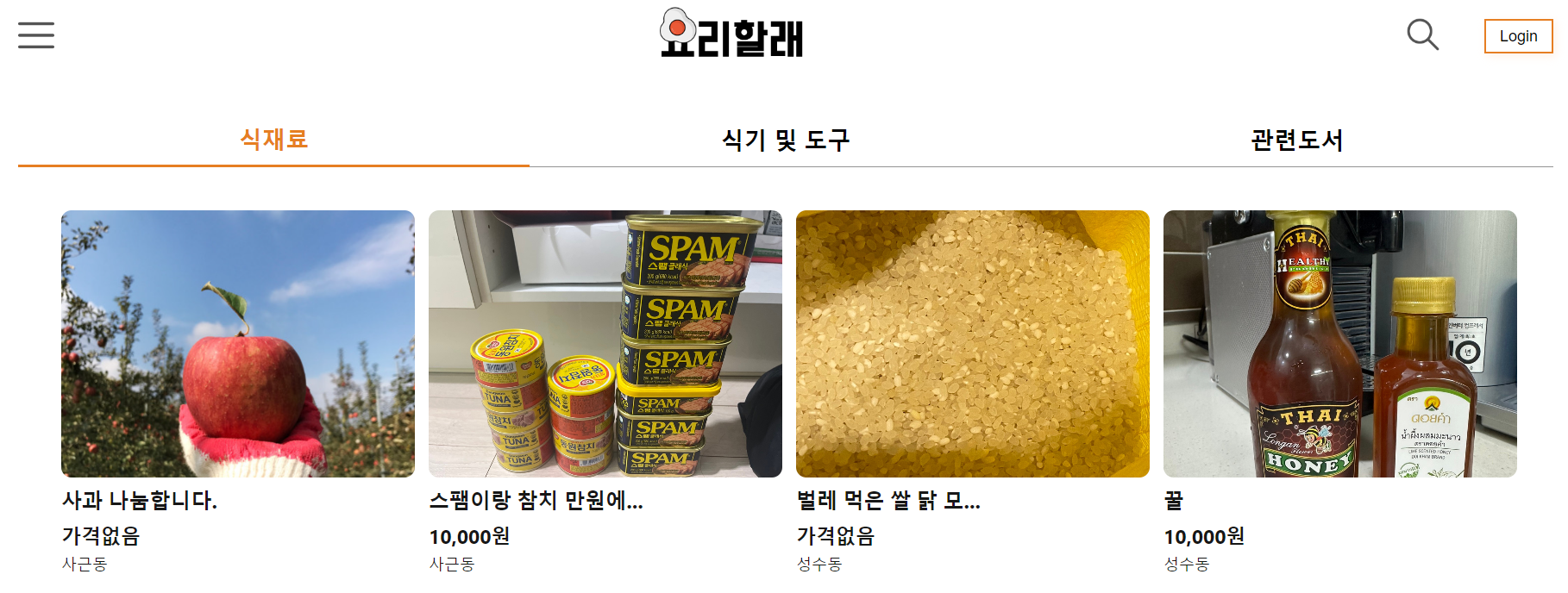
- tab이 product일 때

728x90
'React JS' 카테고리의 다른 글
| react-live-clock 사용하기 (0) | 2023.01.01 |
|---|---|
| Cannot update a component while rendering a different component 해결하기 (0) | 2023.01.01 |
| :URL 파라미터와 useParams()로 상세페이지 만들기 (0) | 2022.12.18 |
| 메뉴 클릭하면 색상 변경하기 (0) | 2022.12.13 |
| 클래스명 충돌 css-module로 해결하기 (0) | 2022.12.12 |